Wanneer uw iPhone-scherm groen wordt, zijn er verschillende redenen, zoals softwareproblemen, hardwareproblemen, onjuiste weergave-instellingen of een foutieve update. Dit bericht bespreekt mogelijke redenen waarom een iPhone-scherm groen is en vijf handige oplossingen om het probleem op te lossen iPhone groen scherm van de dood.
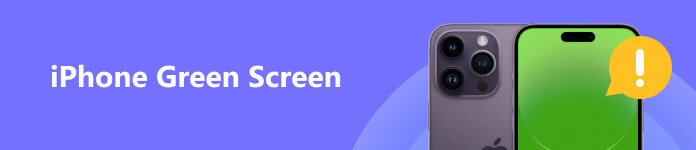
- Deel 1. Waarom het iPhone-scherm groen is
- Deel 2. Regelmatige manieren om het groene scherm van de iPhone te repareren
- Deel 3. Professionele manier om groen scherm op iPhone te repareren
- Deel 4. Veelgestelde vragen over het groene scherm van de iPhone
Deel 1. Waarom uw iPhone-scherm groen is
Veel gebruikers meldden het probleem dat het scherm van hun iPhone groen wordt. Heb jij hetzelfde probleem? Voordat we je vertellen hoe je het groene scherm van de dood van je iPhone kunt oplossen, geven we een aantal mogelijke redenen voor het probleem.
Over het algemeen wordt het probleem met het groene scherm van de iPhone veroorzaakt door hardwareproblemen, zoals een beschadigd of defect iPhone-scherm. Fysieke schade aan het scherm van je iPhone kan ook leiden tot het groene scherm van de dood. Nadat je je iPhone in het water hebt laten vallen, kan het scherm beschadigd raken en groen worden. Soms zorgt een softwareprobleem veroorzaakt door een foutieve update of een incompatibele app ervoor dat je iPhone een groen scherm laat knipperen.
Deel 2. Algemene manieren om problemen met het groene scherm van de iPhone op te lossen
Als het probleem met het groene scherm van de iPhone wordt veroorzaakt door water, moet u het onmiddellijk uitschakelen om verdere schade te voorkomen. U kunt de buitenkant van uw iPhone met een droge doek afvegen, schudden om overtollig water te verwijderen en hem gedurende minimaal 24 uur op een droge, warme plaats met een goede luchtstroom leggen. Als je iPhone droog is, kun je hem inschakelen om te controleren of het probleem is verdwenen. Als uw iPhone een groen scherm vertoont zonder waterschade, probeer dan de vier onderstaande tips om het probleem met het groene scherm van de iPhone op te lossen.
Herstart om het groene scherm van de iPhone te repareren
De eerste stap bij het repareren van het groene scherm van uw iPhone is het opnieuw opstarten van het iOS-apparaat. Het kan helpen bij het oplossen van softwareproblemen die het probleem mogelijk veroorzaken. U kunt de normale stappen gebruiken om uw iPhone uit te schakelen en opnieuw op te starten.
Houd de toets ingedrukt Kant knop om de schuifregelaar voor uitschakelen weer te geven. Voor sommige nieuwe iPhone-modellen met iOS 16 moet u op de knop blijven drukken Kant en volume omhoog knoppen totdat de schuifregelaar voor uitschakelen verschijnt. U kunt ook naar Snel naar in de Instellingen app en scrol omlaag naar het onderste gedeelte om de Afsluiten keuze. Schakel vervolgens je iPhone uit door de schuifregelaar te verslepen.

Wacht een paar minuten en houd vervolgens de zijknop nogmaals ingedrukt om je iPhone in te schakelen. U kunt controleren of het probleem is opgelost.
Harde reset om iPhone groen scherm van de dood te repareren
Wanneer uw iPhone een groen scherm knippert en niet reageert, kunt u een harde reset uitvoeren om het weer normaal te maken.
Als gebruiker van een iPhone 8 of hoger kunt u op de knop drukken volume omhoog knop een keer en dan de Volume omlaag knop één keer ingedrukt houden Kant knop om het hard te resetten.
Om een iPhone 7 of iPhone 7 Plus hard te resetten, houdt u de aan/uit-knop en de volume-omlaagknop tegelijkertijd ingedrukt. U kunt tegelijkertijd op de Power- en Home-knoppen blijven drukken om een harde reset uit te voeren op een oudere iPhone. U kunt de knoppen loslaten wanneer u het Apple-logo op uw iPhone-scherm ziet.
Opmerking: Een harde reset kan het probleem ook verhelpen iPhone zit vast in herstelmodus.
Update iOS om groen scherm op iPhone te repareren
Het updaten van iOS naar de nieuwste versie kan vaak problemen met de iPhone-weergave oplossen. In de Instellingen-app kun je controleren op software-updates. Tik op Algemeen in de app Instellingen, kies software bijwerken om te controleren of er een iOS-update beschikbaar is en tik op Downloaden en installeren om dat te bevestigen.

Reset alle instellingen om het knipperende groene scherm van de iPhone op te lossen
Als geen van de bovenstaande oplossingen werkt, moet u dit misschien doen reset alle instellingen om het groene scherm op het iPhone-probleem op te lossen.
Open de app Instellingen en kies de optie Algemeen. Scroll naar beneden om de locatie te vinden iPhone overzetten of resetten optie en tik erop. Kraan Reset om meer opties weer te geven. Selecteer Instellingen herstellen en voer uw toegangscode in om de actie te bevestigen.
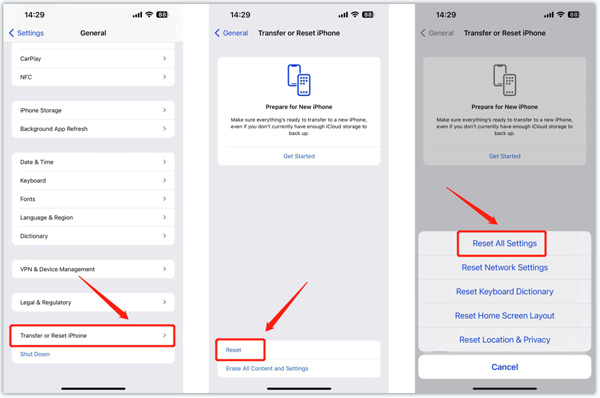
Deel 3. Professionele manier om iPhone Green Screen of Death te repareren
Wanneer uw iPhone van scherm verandert vanwege systeemproblemen en u het probleem niet kunt oplossen met de bovenstaande methoden, kunt u zich wenden tot de krachtige Apeaksoft iOS systeemherstel. Het kan verschillende iOS-problemen oplossen en je iPhone weer normaal maken.

4,000,000 + downloads
Repareer het iPhone groene scherm van de dood veilig.
Geavanceerde technologie om te diagnosticeren waarom de iPhone een groen scherm knippert.
Los problemen met iPhone-schermweergave, toetsenbord en andere problemen op zonder gegevensverlies.
Ondersteunt veelgebruikte iPhone-modellen zoals iPhone 16/15/14/13/12/11/X en iOS-versies.
Stap 1 Download iOS Systeemherstel op uw Mac of Windows-pc en open het. Sluit uw iPhone aan en maak de verbinding succesvol. Klik Voordelen van OptiCommerce verdergaan.

Stap 2 iOS Systeemherstel biedt een Gratis snelle oplossing functie waarmee u het probleem met het groene scherm van de iPhone kunt oplossen. U kunt het eerst gebruiken om het probleem met het groene scherm op te lossen.

Stap 3Klik op de Bepalen knop als de gratis snelle oplossing niet werkt. Kiezen Standard Mode or Geavanceerde modus om het groene scherm van de iPhone te repareren. U moet de aanwijzingen volgen om zet je iPhone in herstelmodus en download een gerelateerd firmwarepakket om het iOS-apparaat te repareren.

Deel 4. Veelgestelde vragen over het groene scherm van de iPhone
Hoe automatische helderheid inschakelen op een iPhone?
Om de weergave-instellingen van je telefoon aan te passen en de functie Automatische helderheid in te schakelen, ga je naar Toegankelijkheid in de app Instellingen. Kies de optie Weergave- en tekstgrootte en scrol omlaag naar beneden om Automatische helderheid in te schakelen.
Hoe herstel je een iPhone met iTunes?
Wanneer uw iPhone een groen scherm laat zien, kunt u het herstellen met iTunes. Start iTunes en sluit uw iPhone aan via een lightning USB-kabel. Wanneer de verbinding tot stand is gebracht, klikt u op uw iPhone om de Samenvatting weer te geven, klikt u op de knop iPhone herstellen en volgt u de aanwijzingen op het scherm om het te herstellen.
Als je iPhone een groen scherm des doods is en iTunes hem niet herkent, kun je hem eerst in de herstelmodus zetten en dan iTunes gebruiken om de iPhone eenvoudig te herstellen. Deze methode is ook van toepassing op iPhone probeert gegevensherstel.
Welke iPhone-modellen krijgen het effect van het groene schermprobleem?
Het probleem met het groene scherm van de iPhone kan op de meeste iPhone-modellen voorkomen. Maar het is waarschijnlijker te vinden in de iPhone X-, iPhone 11- en iPhone 12-modellen zonder waterschade.
Conclusie
Wanneer geconfronteerd met de iPhone groen scherm probleem, kunt u de vijf bovenstaande oplossingen proberen om het probleem op te lossen. Als echter geen van de oplossingen werkt, is er mogelijk een hardwareprobleem dat professionele aandacht vereist. Mogelijk moet u contact opnemen met Apple voor hulp of het apparaat naar een reparatiewerkplaats brengen.




